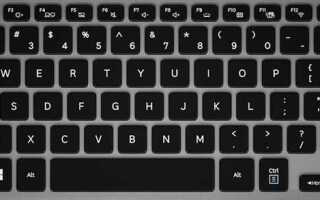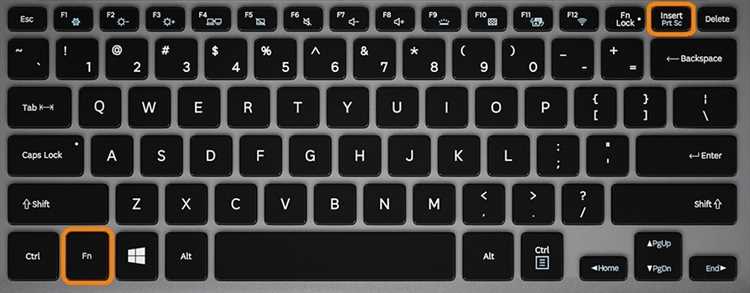
На устройствах Apple сделать скриншот можно несколькими способами, в зависимости от того, какие области экрана нужно захватить. Знание этих сочетаний клавиш поможет вам оперативно зафиксировать необходимую информацию, будь то изображение с веб-страницы, текст из документа или ошибки программы. Рассмотрим основные методы, которые используются на macOS.
Для создания снимка всего экрана достаточно нажать комбинацию клавиш Cmd + Shift + 3. Этот способ захватывает изображение всей видимой области рабочего стола, включая все окна и панели. После выполнения скриншота файл сохраняется на рабочем столе в формате PNG.
Если вам нужно захватить только часть экрана, используйте сочетание Cmd + Shift + 4. После этого курсор превратится в перекрестие, и вы сможете выделить область для скриншота, просто протянув мышь. Выделенная область также сохраняется как PNG файл.
Для более точного захвата окна приложения воспользуйтесь комбинацией Cmd + Shift + 4, а затем сразу же нажмите пробел. Курсор примет форму камеры, и вы сможете кликнуть на нужное окно для его захвата. Такой скриншот включает только саму активную программу, без лишнего фона.
Все эти скриншоты можно редактировать в стандартном приложении «Предпросмотр», где вы сможете обрезать, аннотировать или менять формат изображений.
Как сделать снимок экрана с помощью клавиш на Mac
На Mac доступно несколько комбинаций клавиш для быстрого создания снимков экрана. Вот наиболее эффективные из них:
Command (⌘) + Shift + 3 – захват всего экрана. Снимок будет автоматически сохранен на рабочем столе в формате PNG.
Command (⌘) + Shift + 4 – позволяет выбрать область для снимка. После нажатия клавиш, курсор превращается в перекрестие. Удерживая левую кнопку мыши, выделите нужную область экрана. Снимок сохранится на рабочем столе.
Command (⌘) + Shift + 4, затем пробел – сделает снимок конкретного окна. После нажатия комбинации клавиш курсор превращается в камеру. Наведите на окно, которое хотите зафиксировать, и щелкните для создания снимка.
Command (⌘) + Shift + 5 – откроет панель для настроек снимков экрана. Вы сможете выбрать, захватить ли весь экран, выбранную область или окно, а также начать запись экрана. Здесь же можно выбрать место для сохранения и настроить таймер.
Command (⌘) + Shift + 6 – используется для создания снимка Touch Bar (если ваш Mac имеет его). Снимок будет сохранен на рабочем столе.
Все эти комбинации позволяют легко и быстро сделать снимок экрана, не прибегая к сторонним приложениям.
Как захватить только часть экрана на Mac
Для того чтобы сделать скриншот только части экрана на Mac, достаточно воспользоваться встроенной функцией системы. Для этого нажмите сочетание клавиш Shift + Command + 4. После этого курсор изменится на перекрестие.
Теперь с помощью этого курсора можно выбрать область экрана, которую хотите захватить. Удерживайте левую кнопку мыши и перетаскивайте курсор, чтобы выделить нужную часть экрана. Когда область будет выбрана, отпустите кнопку мыши – скриншот будет автоматически сделан.
При необходимости можно скорректировать размер области захвата, удерживая клавишу Space после начала выделения. Это позволит перемещать выбранную область по экрану без изменения её размера.
Также стоит отметить, что скриншот будет сохранен на рабочем столе по умолчанию. Если вы хотите изменить место сохранения или формат файла, настройте параметры в системных настройках.
Как настроить папку для сохранения скриншотов
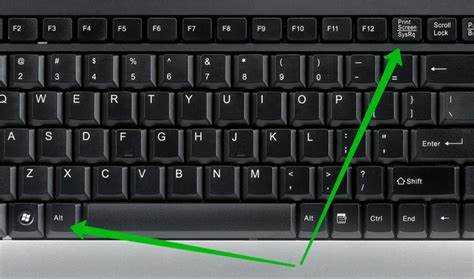
На компьютерах Apple по умолчанию скриншоты сохраняются на рабочем столе. Если вы хотите изменить эту настройку и выбрать удобное место для хранения снимков экрана, выполните несколько простых шагов.
Для начала откройте приложение Терминал, которое находится в папке Программы > Утилиты.
В Терминале введите следующую команду, чтобы изменить путь к папке для скриншотов:
defaults write com.apple.screencapture location /путь/к/папке
Замените /путь/к/папке на реальный путь, который указывает на нужную директорию. Например, если вы хотите сохранить скриншоты в папку Документы, используйте команду:
defaults write com.apple.screencapture location ~/Documents
После этого нажмите Enter, чтобы подтвердить изменение. Чтобы изменения вступили в силу, перезапустите процесс, отвечающий за скриншоты, командой:
killall SystemUIServer
Теперь ваши скриншоты будут сохраняться в указанной вами папке.
Если позже вы хотите вернуть скриншоты на рабочий стол, выполните следующую команду:
defaults write com.apple.screencapture location ~/Desktop
И снова перезапустите SystemUIServer с помощью команды killall SystemUIServer.
Как сделать скриншот с задержкой на Mac
Для создания скриншота с задержкой на Mac можно использовать встроенную функцию macOS. Это полезно, когда необходимо захватить меню или окно, которое исчезает при обычном скриншоте.
Для этого нужно воспользоваться комбинацией клавиш Command + Shift + 5. Это откроет панель инструментов для захвата экрана. На панели будет кнопка с надписью «Опции». Выберите её, чтобы увидеть дополнительные настройки.
В разделе «Задержка» можно установить временную задержку от 5 до 10 секунд. После выбора задержки, Mac начнёт отсчёт времени, а затем автоматически выполнит снимок экрана. Это даст возможность подготовиться, чтобы не упустить важные моменты на экране.
Такой способ позволяет избежать спешки и точно захватить нужный момент. Задержка особенно полезна, если нужно сделать скриншот с интерфейсом, который исчезает после взаимодействия с ним (например, всплывающее меню). Важно помнить, что данный метод работает только в macOS Mojave и более поздних версиях.
Как использовать сторонние программы для скриншотов на Mac
Сторонние программы для создания скриншотов на Mac предлагают дополнительные функции, которых нет в стандартных инструментах macOS. Они позволяют более гибко настроить процесс захвата изображения и интегрировать снимки с другими приложениями. Рассмотрим несколько популярных решений.
1. Skitch
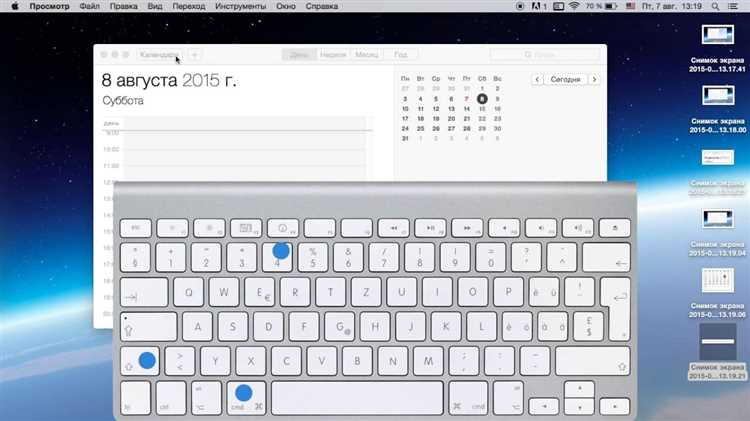
Skitch – это одна из самых простых в использовании программ для создания скриншотов. Она позволяет не только делать снимки экрана, но и сразу редактировать их: добавлять стрелки, текст и другие аннотации. Это полезно, если нужно быстро подчеркнуть важные моменты на изображении.
- Для захвата экрана выберите область или окно с помощью простого интерфейса.
- Редактирование позволяет мгновенно добавить элементы управления, такие как линии или формы.
- Интеграция с Evernote позволяет сохранять снимки непосредственно в ваш аккаунт.
2. Snagit
Snagit – мощное приложение с широким функционалом для захвата экрана и видео. Оно предоставляет продвинутые инструменты для редактирования и управления скриншотами, что делает его идеальным для профессионалов, которым нужны детализированные снимки.
- Возможность создания снимков экрана, захвата видео с экрана и прокачанных аннотаций.
- Редактирование с возможностью добавления эффектов, текстов и выделения нужных элементов.
- Функция автоматической сортировки и сохранения в облако.
3. Lightshot

Lightshot – легкое и удобное приложение для создания скриншотов с простым интерфейсом. Оно позволяет быстро захватить нужную область экрана, а также мгновенно поделиться изображением через облако.
- Простой интерфейс для быстрого захвата экрана (выбор области или всего экрана).
- Возможность редактировать изображения непосредственно после их захвата.
- Опция для немедленного обмена скриншотами через социальные сети или создание ссылок для доступа.
4. CleanShot X
CleanShot X – это более продвинутая программа, предоставляющая различные способы захвата экрана и его редактирования. Программа поддерживает создание снимков экрана, записи видео и анимаций.
- Встроенные функции для захвата прокручиваемых окон и длинных веб-страниц.
- Возможности для создания скриншотов в формате GIF.
- Гибкие настройки для сохранения и сортировки изображений.
5. Monosnap
Monosnap – приложение с функционалом, который идеально подходит для тех, кто работает с большим количеством скриншотов. Помимо захвата экрана, Monosnap поддерживает создание аннотаций и интеграцию с облачными хранилищами.
- Поддержка захвата экрана, отдельных окон и даже областей с прокруткой.
- Интеграция с облачными сервисами для быстрого хранения и обмена файлами.
- Функции для добавления аннотаций, выделений и других изменений прямо на скриншоте.
Каждая из этих программ обладает уникальными особенностями и может быть полезна для разных типов пользователей. Выбор зависит от ваших нужд: простота, профессионализм или необходимость в дополнительных инструментах для работы с изображениями. Важно учитывать, что большинство этих приложений имеют бесплатные версии с ограничениями, а также платные подписки с дополнительными функциями.
Вопрос-ответ:
Как сделать скриншот всего экрана на компьютере Apple?
Для того чтобы сделать скриншот всего экрана на Mac, нужно нажать комбинацию клавиш Command (⌘) + Shift + 3. После этого снимок экрана будет автоматически сохранен на рабочем столе. Этот способ быстро захватывает все, что отображается на экране в данный момент.
Как сделать скриншот только части экрана на Mac?
Чтобы захватить только часть экрана, используйте сочетание клавиш Command (⌘) + Shift + 4. После этого курсор изменится на перекрестие, и вы сможете выделить область, которую хотите сфотографировать. После отпускания кнопки мыши скриншот будет сохранен на рабочем столе.
Как сделать скриншот окна на Mac?
Для того чтобы сделать снимок только одного окна, нажмите Command (⌘) + Shift + 4, затем сразу нажмите пробел. Курсор превратится в иконку камеры, и нужно будет просто кликнуть на нужное окно. Скриншот этого окна будет сохранен на рабочем столе.
Где можно найти скриншоты, сделанные на Mac?
По умолчанию скриншоты на Mac сохраняются на рабочем столе. Вы увидите файлы с именами типа «Скриншот [дата и время].png». Вы также можете изменить местоположение сохранения скриншотов через настройки системы в разделе «Скриншоты».
Можно ли настроить формат и место сохранения скриншотов на Mac?
Да, на Mac есть возможность изменить настройки скриншотов. Для этого нужно нажать Command (⌘) + Shift + 5, после чего появится панель управления, на которой можно выбрать, куда сохранять снимки (например, на рабочий стол, в папку или в буфер обмена), а также изменить формат файла. Стандартно используется формат PNG, но можно выбрать другие опции через системные настройки.
Как сделать скриншот на компьютере Apple с помощью клавиатуры?
Для создания скриншота на Mac с помощью клавиатуры можно использовать несколько комбинаций клавиш. Чтобы сделать снимок всего экрана, нажмите одновременно клавиши Command + Shift + 3. Если нужно захватить только выбранную область экрана, нажмите Command + Shift + 4, а затем выделите нужную область мышью. Скриншот автоматически сохранится на рабочем столе в формате PNG.
Можно ли на Mac настроить сохранение скриншотов в другое место?
Да, на компьютере Apple можно настроить папку для сохранения скриншотов. Для этого откройте «Системные настройки», выберите «Клавиатура», затем вкладку «Снимок экрана». В открывшемся меню можно выбрать «Сохранить в», чтобы указать другой путь для хранения файлов. Вы также можете выбрать опцию «Клипборд», чтобы скриншот сохранялся не как файл, а копировался в буфер обмена, и вставлять его в другие приложения.